Så här byter du till mörkt läge på Pinterest
Pinterest är en otroligt ljus och inbjudande app, men ibland kanske du önskar att du kunde göra skärmen lite mörkare. Det är här det mörka läget kommer in för att minska belastningen på dina ögon och ge dig en bättre upplevelse av plattformen, särskilt på natten. I den här artikeln visar vi dig hur du växlar Pinterest till mörkt läge för mobil och stationär dator.
Hur man byter till Pinterest Dark Mode på mobilen
För att aktivera funktionen Dark Mode på en mobil enhet som en iPhone eller Android, måste man navigera till enhetens inställningsmeny och välja alternativet för att ändra hela operativsystemet till mörkt läge. När detta har slutförts kommer användaren att kunna komma åt Pinterest-applikationen och bläddra i den i sitt mörka läge.
För att aktivera Dark Mode på Pinterest för iOS-enheter som kör iOS 13 eller senare, är det nödvändigt att se till att din enhet har uppdaterats till den senaste versionen av iOS. För att uppdatera din enhet, navigera till “Inställningar” följt av “Allmänt” och sedan “Programuppdatering.
För att aktivera det mörka läget på din enhet, navigera till menyn “Inställningar”, välj “Display & Ljusstyrka” och tryck sedan på “Mörk”. Om du föredrar att läget justeras automatiskt baserat på tid på dygnet kan du aktivera funktionen “Automatisk” och anpassa dina inställningar därefter.
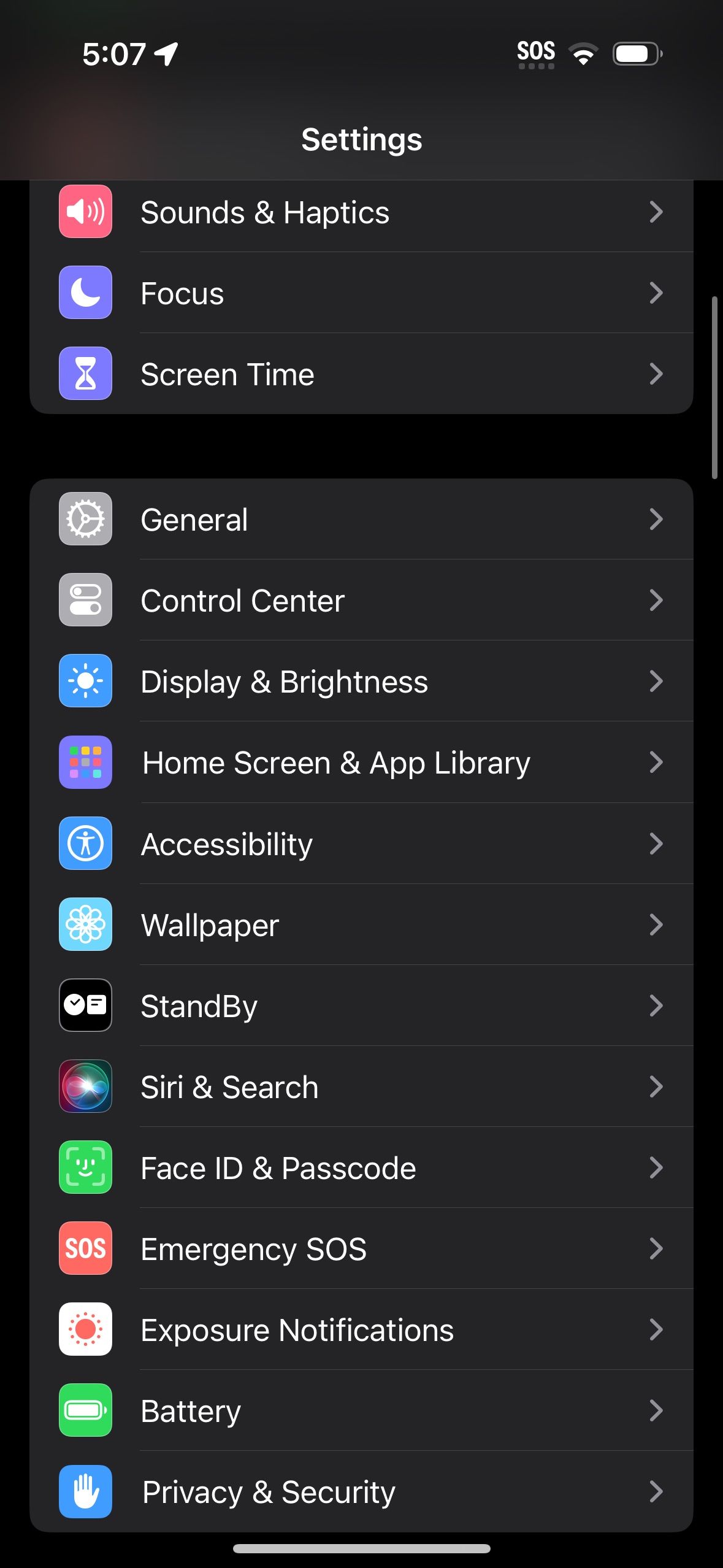
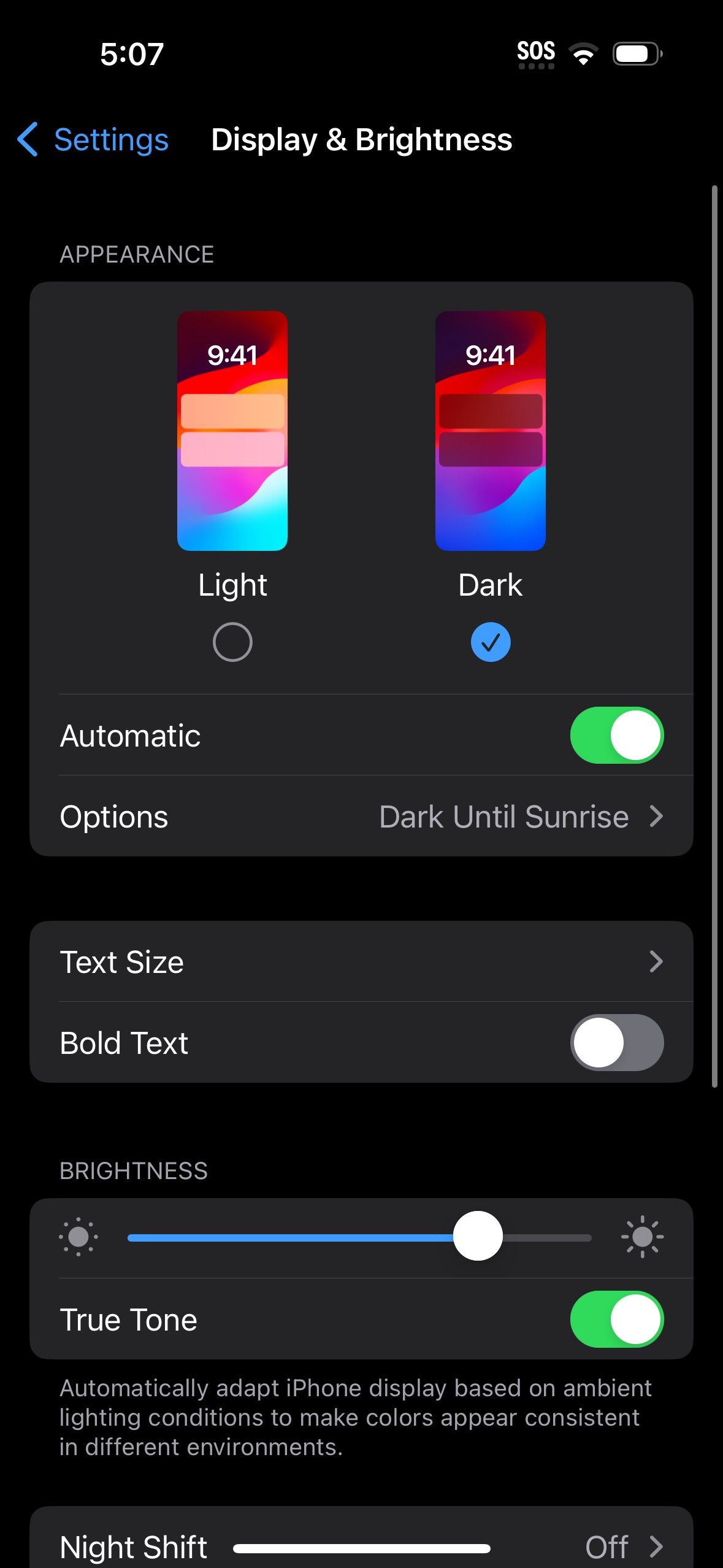
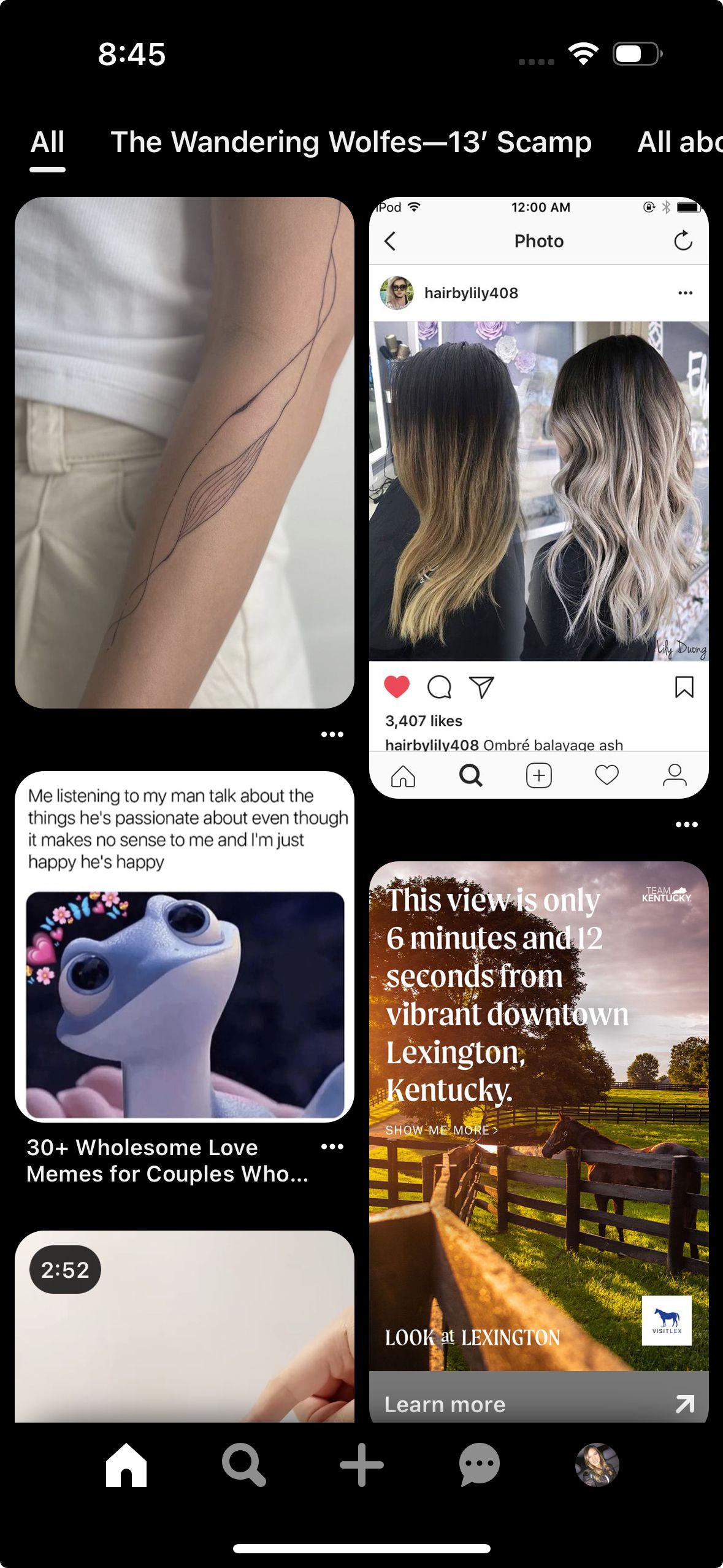 Close
Close
Börja med att svepa fingret nedåt från displayens översta kant i en nedåtgående rörelse. När du har nått det markerade området längst ned på skärmen trycker du på “Battery Saver”. På så sätt kommer enhetens gränssnitt att omvandlas till ett energisparläge med en mörkare färgskala.
För dem som använder Android-enheter som kör version 10 eller senare är det nödvändigt att navigera till “Inställningar” och välja “Display” för att aktivera funktionen för mörkt läge för både enhetens gränssnitt och Pinterest-applikationen när den senare startas.
Hur man byter till mörkt läge på Pinterest-webbplatsen
Även om Pinterest-plattformen för närvarande saknar inbyggt stöd för ett mörkt läge, kan användare av Google Chrome alternativt installera ett webbläsartillägg för att uppnå denna funktionalitet.
I den här handledningen använde vi Pinterest Dark Theme . Gå till tilläggets butikssida i Chrome Web Store och klicka på Lägg till i Chrome . Du ser nu tillägget i det övre verktygsfältet.
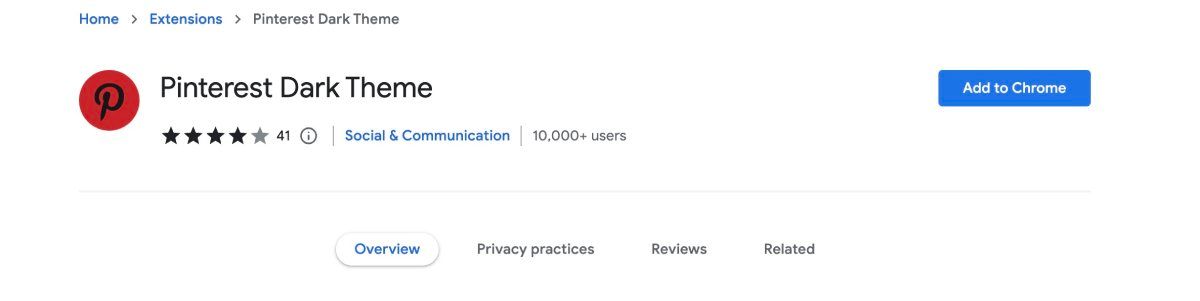
När man besöker webbplatsen Pinterest kan man märka att standardinställningen är ett mörkt tema.Men om man vill återgå till det ljusa standardläget kan man navigera till Pinterest Dark Theme Store-sidan och välja alternativet att ta bort temat från webbläsaren.
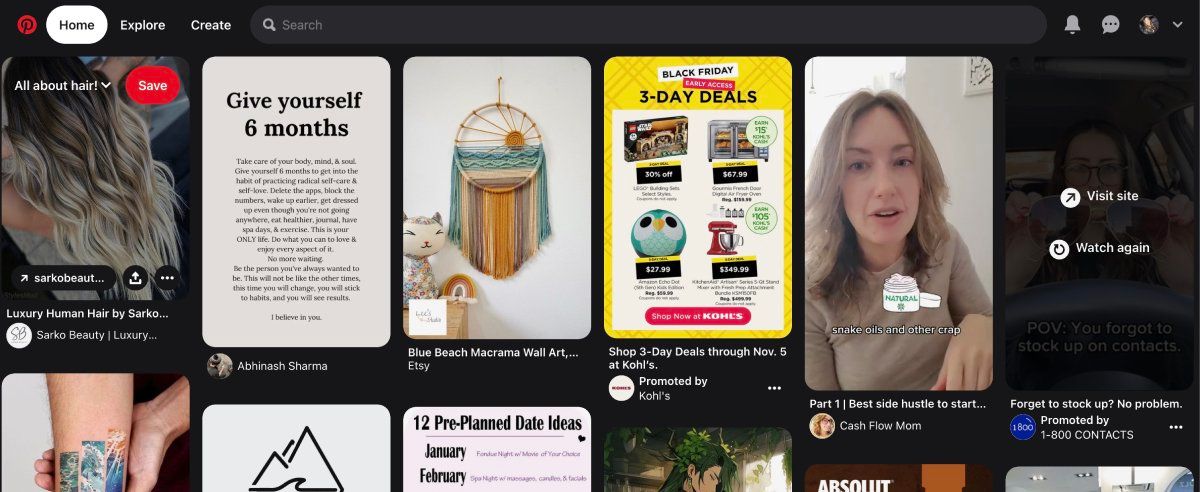
Prova någon av dessa genvägar för att använda mörkt läge för Pinterest
Att använda ett gränssnitt med mörkt läge har blivit allt populärare bland användare på grund av dess potentiella fördelar när det gäller visuell komfort och energieffektivitet. På plattformar som Pinterest, där man ofta scrollar genom bilder under längre perioder, kan ett mörkt läge vara extra bekvämt eftersom det minskar belastningen på ögonen och sparar batteritid.
Demonstrera effekten av att växla mellan ljust och mörkt läge på en datorskärm, med betoning på användarvänligheten och det eleganta utseendet.